Lasketun kentän lisääminen Excelin pivot-taulukkoon

Tutustu, kuinka voit lisätä lasketun kentän Excelin pivot-taulukkoon ja laskea myynnistä syntyviä palkkioita tehokkaasti.

Napsauta navigointipalkin Sähköposti-painiketta (tai paina Ctrl+Shift+I).
Mail-moduuli tulee näkyviin.

Napsauta Uusi sähköposti -painiketta nauhassa (tai paina Ctrl+N).
Uusi viesti -lomake tulee näkyviin.
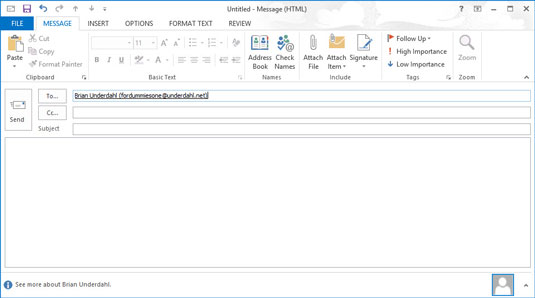
Napsauta Vastaanottaja-tekstiruutua ja kirjoita niiden ihmisten sähköpostiosoitteet, joille lähetät viestin.
Jos lähetät viestejä useille ihmisille, erota heidän osoitteensa. voit käyttää joko pilkkuja tai puolipisteitä.
Voit myös napsauttaa itse Vastaanottaja-painiketta, etsiä osoitekirjasta niiden ihmisten nimet, joille lähetät viestin, kaksoisnapsauttaa heidän nimiään lisätäksesi heidät Vastaanottaja-tekstiruutuun ja napsauta sitten OK-painiketta.
Napsauta Vastaanottaja-tekstiruutua ja kirjoita niiden ihmisten sähköpostiosoitteet, joille lähetät viestin.
Jos lähetät viestejä useille ihmisille, erota heidän osoitteensa. voit käyttää joko pilkkuja tai puolipisteitä.
Voit myös napsauttaa itse Vastaanottaja-painiketta, etsiä osoitekirjasta niiden ihmisten nimet, joille lähetät viestin, kaksoisnapsauttaa heidän nimiään lisätäksesi heidät Vastaanottaja-tekstiruutuun ja napsauta sitten OK-painiketta.
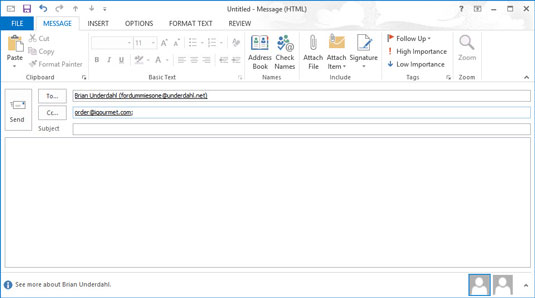
Napsauta Kopio-tekstiruutua ja kirjoita niiden henkilöiden sähköpostiosoitteet, joille haluat lähettää kopion viestistäsi.
Voit myös napsauttaa Kopio-painiketta lisätäksesi ihmisiä osoitekirjasta.
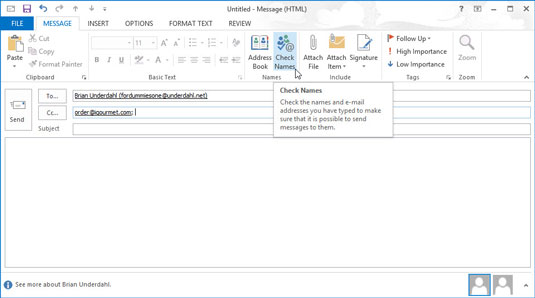
Napsauta Tarkista nimet -painiketta Uusi viesti -lomakkeen valintanauhassa (tai paina Ctrl+K).
Jos et ole muistanut kaikkien tuntemiesi tarkkaa sähköpostiosoitetta (hengästy!), Tarkista nimet -ominaisuuden avulla voit syöttää osan osoitteesta ja etsiä tarkan osoitteen osoitekirjasta, jotta et muista täytyy vaivautua. Tarkista vielä kerran, mitä Check Names kirjoittaa; Joskus se syöttää automaattisesti väärän osoitteen, mikä voi tuottaa kiusallisia tuloksia, jos et huomaa sitä ja lähetä viestiä.
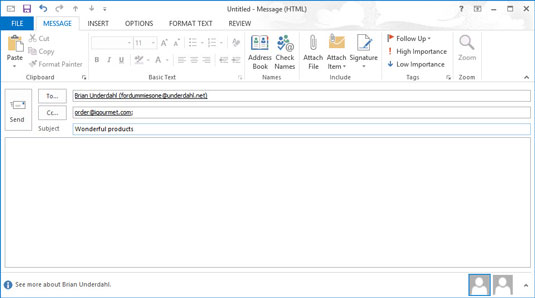
Kirjoita viestin aihe Aihe-tekstiruutuun.
Sinun tulee pitää aiherivi lyhyenä. Näppärä, osuva aiherivi saa jonkun haluamaan lukea viestisi; pitkä tai outo aiherivi ei.
Jos unohdat lisätä aiheen ja yrität lähettää viestin, Outlook avaa ikkunan, joka kysyy, tarkoititko todella lähettää viestin ilman aihetta. Palaa viestiin ja lisää aihe napsauttamalla Älä lähetä -painiketta. Jos haluat lähettää viestin ilman aihetta, napsauta vain Lähetä joka tapauksessa -painiketta (mutta ei ennen kuin olet kirjoittanut viestin).
Kirjoita viestin aihe Aihe-tekstiruutuun.
Sinun tulee pitää aiherivi lyhyenä. Näppärä, osuva aiherivi saa jonkun haluamaan lukea viestisi; pitkä tai outo aiherivi ei.
Jos unohdat lisätä aiheen ja yrität lähettää viestin, Outlook avaa ikkunan, joka kysyy, tarkoititko todella lähettää viestin ilman aihetta. Palaa viestiin ja lisää aihe napsauttamalla Älä lähetä -painiketta. Jos haluat lähettää viestin ilman aihetta, napsauta vain Lähetä joka tapauksessa -painiketta (mutta ei ennen kuin olet kirjoittanut viestin).
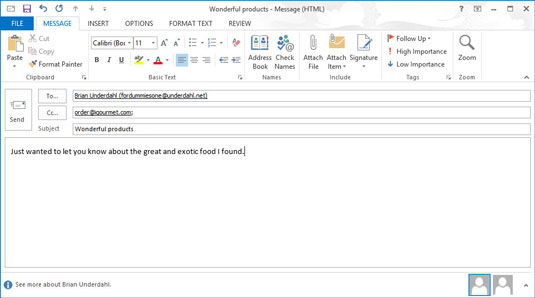
Kirjoita viestisi teksti Viesti-ruutuun.
Jos käytät Microsoft Wordia tekstinkäsittelyohjelmana, tunnet todennäköisesti Wordin muotoilun, grafiikan, taulukot ja kaikki temput, jotka tekevät sähköpostistasi houkuttelevamman. Samat temput ovat saatavilla Outlookissa käyttämällä viestilomakkeen yläosassa olevia työkaluja.
Saattaa olla aikoja, jolloin sinun ei tarvitse laittaa mitään Viesti-tekstiruutuun, kuten lähetät viestin edelleen tai liitettä. Jos näin on, ohita tämä ja siirry seuraavaan vaiheeseen.
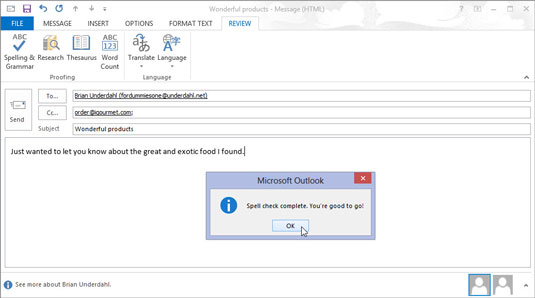
Valitse Tarkista-välilehti ja napsauta Oikeinkirjoitus ja kielioppi -painiketta viestinäytön yläosassa (tai paina F7).
Outlook suorittaa oikeinkirjoituksen tarkistuksen varmistaakseen, että viestisi saa sinut näyttämään yhtä älykkäältä kuin todellisuudessa olet.
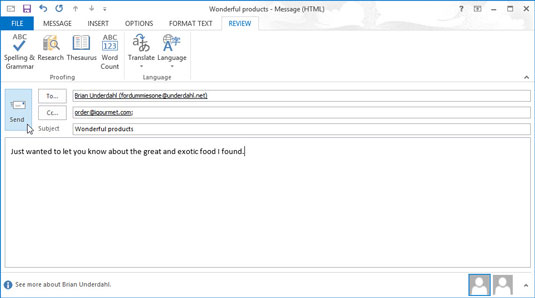
1
Napsauta Lähetä-painiketta (tai paina Ctrl+Enter tai Alt+S).
Sähköpostisi siirretään Lähtevät-kansioon. Jos tietokoneesi on online-tilassa, Outlook lähettää välittömästi kaikki viestit Lähtevät-kansiosta. Jos Outlook on määritetty olemaan lähettämättä viestejä välittömästi (kuten joissakin toimistoissa), voit lähettää sähköpostiviestejä painamalla F9-näppäintä (tai valitsemalla Lähetä/vastaanota ja napsauttamalla nauhan Lähetä/vastaanota kaikki kansiot -painiketta). jotka ovat jonossa Lähtevät-kansiossa.
Jos kirjoitit viestejä tietokoneen ollessa offline-tilassa, voit lähettää viestisi painamalla F9-näppäintä, kun se on jälleen yhteydessä Internetiin. Kun viesti lähetetään, se siirtyy automaattisesti Lähetetyt-kansioon.
Tutustu, kuinka voit lisätä lasketun kentän Excelin pivot-taulukkoon ja laskea myynnistä syntyviä palkkioita tehokkaasti.
Opi käyttämään Microsoft Teamsia: verkkopohjaista sovellusta, asiakkaana kannettavalla tietokoneella tai pöytätietokoneella tai Teams-mobiilisovellusta älypuhelimella tai tabletilla.
Kuinka estää Microsoft Wordia avaamasta tiedostoja vain luku -tilassa Windowsissa Microsoft Word avaa tiedostot vain luku -tilassa, jolloin niiden muokkaaminen on mahdotonta? Älä huoli, menetelmät ovat alla
Virheiden korjaaminen virheellisten Microsoft Word -asiakirjojen tulostuksessa. Virheet tulostettaessa Word-asiakirjoja, joissa on muuttuneet fontit, sotkuiset kappaleet, puuttuva teksti tai kadonnut sisältö ovat melko yleisiä. Älä kuitenkaan
Jos olet piirtänyt PowerPoint-dioihin esityksen aikana kynää tai korostuskynää, voit tallentaa piirustukset seuraavaa esitystä varten tai poistaa ne, jotta seuraavan kerran näytät ne. Aloitat puhtailla PowerPoint-dioilla. Pyyhi kynä- ja korostuskynäpiirrokset noudattamalla näitä ohjeita: Pyyhi rivit yksi kerrallaan […]
Tyylikirjasto sisältää CSS-tiedostoja, Extensible Stylesheet Language (XSL) -tiedostoja ja kuvia, joita käyttävät ennalta määritetyt sivupohjat, sivuasettelut ja säätimet SharePoint 2010:ssä. CSS-tiedostojen etsiminen julkaisusivuston tyylikirjastosta: Valitse Sivuston toiminnot→ Näytä Kaikki sivuston sisältö. Sivuston sisältö tulee näkyviin. Style-kirjasto sijaitsee […]
Älä hukuta yleisöäsi jättimäisillä numeroilla. Microsoft Excelissä voit parantaa koontinäyttöjesi ja raporttiesi luettavuutta muotoilemalla numerot näyttämään tuhansia tai miljoonia.
Opi käyttämään SharePointin sosiaalisen verkostoitumisen työkaluja, joiden avulla yksilöt ja ryhmät voivat kommunikoida, tehdä yhteistyötä, jakaa ja pitää yhteyttä.
Juliaanisia päivämääriä käytetään usein valmistusympäristöissä aikaleimana ja pikaviitteenä eränumerolle. Tämän tyyppisen päivämääräkoodauksen avulla jälleenmyyjät, kuluttajat ja huoltoedustajat voivat tunnistaa tuotteen valmistusajankohdan ja siten tuotteen iän. Julian-päivämääriä käytetään myös ohjelmoinnissa, armeijassa ja tähtitiedessä. Erilainen […]
Voit luoda verkkosovelluksen Access 2016:ssa. Mikä verkkosovellus sitten on? No, verkko tarkoittaa, että se on verkossa, ja sovellus on vain lyhenne sanoista "sovellus". Mukautettu verkkosovellus on online-tietokantasovellus, jota käytetään pilvestä selaimen avulla. Rakennat ja ylläpidät verkkosovellusta työpöytäversiossa […]








